Se sei un utente Android e ti connetti spesso alle reti WiFi, ad un certo punto potresti voler visualizzare la password della rete a cui sei connesso.
Potresti voler vedere la password Wi-Fi Android per vari motivi. Forse hai dimenticato la password ma vuoi riconnetterti. O forse vuoi connettere gli altri tuoi dispositivi alla stessa rete WiFi.
Qualunque sia il motivo, visualizzare la password WiFi e il nome della rete su Android è piuttosto semplice. E se utilizzi l’ultima versione di Android, non dovrai nemmeno utilizzare app di terze parti per visualizzarla.
Quindi, se vuoi visualizzare la password WiFi salvata su Android, continua a leggere l’articolo. Di seguito, abbiamo condiviso alcuni semplici passaggi per visualizzare il nome e la password della tua rete WiFi. Diamo un’occhiata.
spettacolo
Come trovare SSID e password WiFi su Android
Come abbiamo detto, non è necessario che le app di terze parti visualizzino SSID e password su Android. Devi assicurarti che il tuo telefono sia sbloccato e di aver effettuato l’accesso alla rete WiFi.
Una volta che il telefono è sbloccato e connesso alla rete WiFi, puoi seguire questi passaggi per trovare SSID e password WiFi. Ecco cosa devi fare.
1. Apri l’app Impostazioni sul tuo telefono Android.

2. Quando si apre l’app Impostazioni, tocca WiFi.
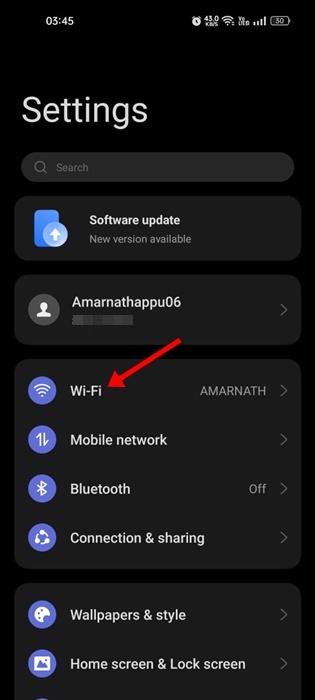
3. Nella schermata WiFi, tocca il nome della rete WiFi a cui sei connesso.
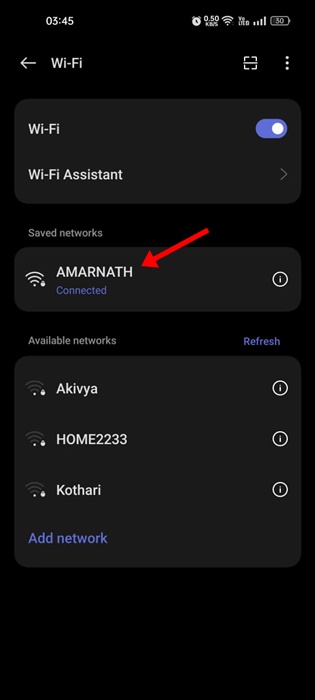
4. Nella schermata Informazioni su questa rete, toccare il pulsante Condividi.
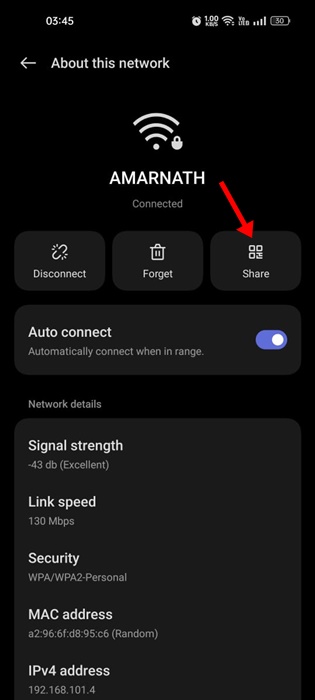
5. Se utilizzi una password o un sistema di sicurezza sul tuo telefono, devi verificarla.
6. Una volta terminato, vedrai un codice QR. Puoi scansionare il codice QR con l’altro telefono per connetterti alla stessa rete WiFi.
7. La stessa richiesta mostrerà anche il nome SSID e la password. Puoi copiarlo e salvarlo.
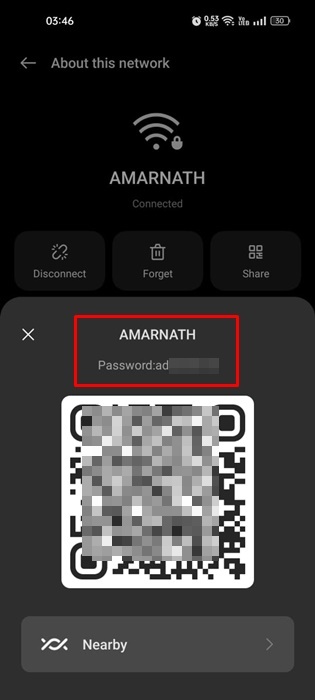
Questo è tutto! Questo è il modo più semplice per vedere la password WiFi e il nome della rete su un telefono o tablet Android.
Come trovare la password WiFi sui dispositivi Samsung
La procedura per visualizzare la password WiFi salvata è leggermente diversa sui dispositivi Samsung. Se hai un telefono Samsung Galaxy, segui questi passaggi per trovare la password di una rete WiFi salvata.
1. Apri l’app Impostazioni sul tuo dispositivo Samsung Galaxy.
2. Quando si apre l’app Impostazioni, tocca il WiFi e la rete a cui sei attualmente connesso.
3. Tocca il menu a forma di ingranaggio nell’angolo in alto a destra.
4. Successivamente, tocca il codice QR.
5. Vedrai un codice QR. Puoi scansionare questo codice con l’altro telefono/tablet per connetterti alla rete WiFi o toccare l’opzione Salva come immagine per salvarlo nella galleria del tuo telefono.
6. Ora apri l’immagine salvata con Google Lens o Google Foto.
7. Ora tocca l’icona dell’obiettivo su Google Lens/Foto per scansionare il codice QR.
Una volta scansionata, vedrai la password in testo semplice nel risultato.
Questo è tutto! Ecco come puoi visualizzare le password delle password WiFi salvate sul tuo telefono Samsung.
Visualizza la password WiFi e il nome della rete con WiFi Password Viewer
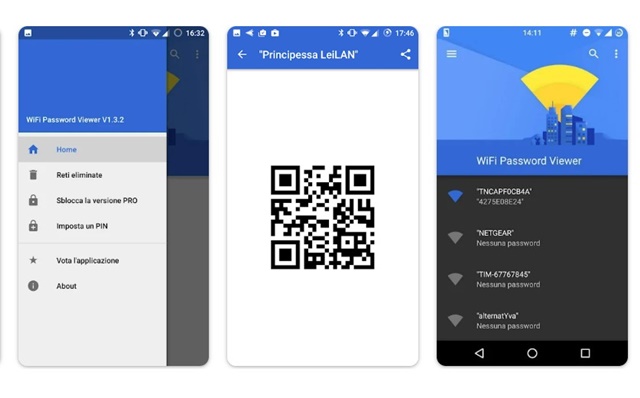
Visualizzatore password Wi-Fi è un’app di terze parti che puoi scaricare da Google Play Store. Questa app richiede l’accesso root, ma il vantaggio è che funziona su versioni precedenti di Android.
Il metodo precedente che abbiamo condiviso funzionerà solo se il tuo telefono funziona con Android 10 o versioni successive. Se il tuo telefono utilizza una versione precedente di Android, dovrai eseguire il root e quindi controllare la password WiFi.
L’app visualizzatore password WiFi mostra solo la password delle reti WiFi a cui sei stato connesso. Quindi, se puoi permetterti il rooting del tuo dispositivo Android, puoi utilizzare l’app WiFi Password Viewer.
Quindi, questa guida spiega come vedere la password delle reti WiFi sugli smartphone Android. Puoi seguire questa guida per conoscere l’SSID e la Password di tutte le reti WiFi a cui sei connesso. Facci sapere se hai bisogno di ulteriore aiuto per visualizzare le password WiFi salvate su Android.
